Làm thế nào để tạo và cài đặt chủ đề Usplash của riêng bạn trong Ubuntu
Tôi không chắc có bao nhiêu bạn thích màn hình mặc định của Ubuntu, nhưng tôi chắc chắn là một trong số những người không thích nó và thấy nó buồn tẻ và nhàm chán. Tôi thích có một số hình ảnh đẹp và có thể tạo ấn tượng đầu tiên của tôi (khi bật máy tính) một hình ảnh dễ chịu. Ấn tượng đầu tiên được tính, phải không?
Splashy là một ứng dụng màn hình có thể được sử dụng bởi bất kỳ ai để tạo và cấu hình màn hình usplash của riêng chúng trên máy Linux (và FreeBSD).
Trong hướng dẫn này, tôi sẽ đi qua các bước để bạn tạo và cài đặt chủ đề giật gân của riêng bạn với splashy (và gsplashy).
Loại bỏ các usplash
Trong Ubuntu, màn hình giật gân được điều chỉnh bởi các usplash. Để đảm bảo rằng nó không xung đột với splashy, chúng tôi sẽ cần phải loại bỏ usplash và cài đặt giật gân như thay thế của nó.
Trong terminal của bạn ( Applications -> Accessories -> Terminal ), gõ như sau:
sudo apt-get autoremove usplash
Cài đặt splashy và gsplashy
Tải xuống các gói giật gân tại đây:
Máy 32 bit - libsplashy1_0.3.10-1_i386.deb, splashy_0.3.10-1_i386.deb
Máy 64 bit - libsplashy1_0.3.13-3ubuntu1_amd64.deb, libsplashy1-dev_0.3.13-3ubuntu1_amd64.deb, splashy_0.3.13-3ubuntu1_amd64.deb
Nhấp đúp vào các gói để cài đặt.
Trong terminal, gõ lệnh sau để cài đặt các chủ đề splashy:
sudo apt-get cài đặt splashy-themes
Vẫn còn trong thiết bị đầu cuối, gõ như sau để mở tệp apt
gksu gedit /etc/apt/sources.list
Thêm dòng sau vào cuối tập tin. Lưu và đóng tập tin.
deb http://ftp.us.debian.org/debian chính không ổn định
Quay lại nhà ga,
sudo apt-get update
sudo apt-get cài đặt splashy splashy-themes
Bạn sẽ nhận được thông báo rằng gói chưa được xác minh. Nhập Y (Có) để tiếp tục.
( Lệnh sau đây để cài đặt splashy cũng hoạt động với máy 64 bit, nhưng trong trường hợp nó không thành công, hãy tải xuống và cài đặt gói deb 64 bit - splashy_0.3.13-3ubuntu1_amd64.deb, libsplashy1-dev_0.3.13-3ubuntu1_amd64. deb, libsplashy1_0.3.13-3ubuntu1_amd64.deb. )
Cài đặt gsplashy
Gsplashy là trình quản lý đồ họa cho splashy cho phép bạn tạo / cài đặt chủ đề giật gân dễ dàng.
Tải về gsplashy về Desktop của bạn. Giải nén thư mục vào Desktop của bạn.
Cài đặt phụ thuộc
sudo apt-get cài đặt libglade2-dev libsplashy1-dev build-essential
cd vào thư mục gsplashy và biên dịch mã
cd ~ / Desktop / gsplashy0.1 (thay đổi đường dẫn nếu bạn đã trích xuất gsplashy ở vị trí khác)
./configure
chế tạo
cài đặt
Tạo trình khởi chạy trong menu
Nhấp chuột phải vào thanh trình đơn và chọn Chỉnh sửa menu .
Trên ngăn bên trái, chọn Phụ kiện (hoặc bất kỳ nơi nào khác mà bạn muốn đặt mục nhập gsplashy).
Ở bên phải, nhấp vào Mục mới . Nhập thông tin sau:
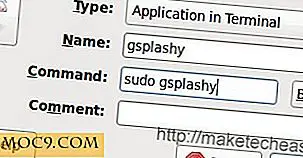
Nhấp vào OK để đóng.
Tạo chủ đề usplash của riêng bạn
Mở gsplashy ( Ứng dụng -> Phụ kiện -> gsplashy )
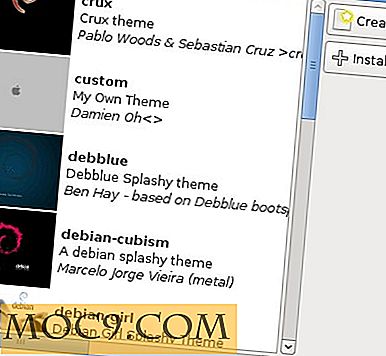
Nhấp vào nút Tạo chủ đề . Điều đầu tiên mà bạn sẽ thấy là tab Thông tin. Đây là nơi bạn nhập thông tin cho chủ đề của mình.

Trên tab Nền, đây là nơi bạn chỉ định hình ảnh của riêng mình cho màn hình usplash. Có một số tùy chọn mà bạn có hình ảnh hiển thị trên: trong khi khởi động, trong khi tắt máy, khi có lỗi, trên hệ thống tiếp tục (từ ngủ đông) hoặc khi bạn đình chỉ máy tính. Bạn có thể chọn sử dụng các hình ảnh khác nhau hoặc cùng một hình ảnh cho tất cả các tùy chọn.

Một điều cần lưu ý là bạn nên đặt hình ảnh của mình thành kích thước 1024 x 768.
Tùy chọn FX là một số hiệu ứng mà bạn có thể cho hình ảnh của mình xuất hiện. Nếu có bất kỳ lỗi nào và bạn muốn nó hiển thị trên màn hình, hãy chọn hộp Lỗi đầy .
Trên tab Thanh tiến trình, đây là nơi bạn tùy chỉnh vị trí và giao diện của thanh tiến trình.
Đặt một dấu kiểm bên cạnh bất kỳ 4 hộp nào (khởi động, tắt máy, tiếp tục, tạm dừng) để hiển thị thanh tiến trình khi các màn hình đó được tải. Tùy chọn Chuyển tiếp / Ngược lại xác định hướng mà thanh tiến trình đang di chuyển. Cách thông thường là hiển thị Chuyển tiếp trong khi khởi động và lùi trong khi tắt máy, nhưng bạn có thể tự do thay đổi theo ý thích của mình.

Các trường X và Y tham chiếu đến vị trí của thanh tiến trình, được đo từ góc trên bên trái của màn hình. Các trường Chiều rộng và Chiều cao là nơi bạn xác định chiều rộng và chiều cao của thanh tiến trình. Ngoài ra còn có các tùy chọn để bạn chọn màu nền trước và màu nền của thanh tiến trình và cho dù có viền hay không.
Trên hộp văn bản, đây là nơi để tùy chỉnh hộp văn bản trong màn hình usplash. Nó được tắt theo mặc định vì hầu hết mọi người không muốn có một hộp văn bản để che đậy hình ảnh đẹp của họ. Nếu bạn muốn có một hộp văn bản, hãy nhấp vào Bật và đặt cấu hình cần thiết.

Khi bạn đã hoàn thành xong cấu hình của mình, hãy nhấp vào Áp dụng . gsplashy sẽ tự động tạo chủ đề.
Quay lại màn hình chính, bây giờ bạn sẽ tìm thấy chủ đề được tạo tùy chỉnh của mình trong màn hình. Chọn nó để làm cho nó là chủ đề mặc định cho splashy. Bạn sẽ được nhắc cập nhật-initramfs . Đóng gsplashy.

Quay lại thiết bị đầu cuối của bạn, chạy lệnh sau:
sudo update-initramfs –u
Đó là nó. Bạn vừa tạo và cài đặt thành công màn hình usplash cho Ubuntu của mình.
Để làm cho nó chạy, bạn cần phải thêm một mục bổ sung trong tập tin grub.
Trong nhà ga của bạn,
gksu gedit /boot/grub/menu.lst
Cuộn xuống để tìm dòng
kernel /boot/vmlinuz-2.6.27-7-generic root = UUID = 82ace599-c240-456a-8df9-96b0b477d00b đơn ro
Nối ' vga = 792 ' (không có dấu ngoặc kép) vào cuối dòng. Lưu và đóng tập tin.

Khởi động lại máy tính của bạn. Bạn sẽ thấy chủ đề usplash tuyệt đẹp của bạn trong hành động ngay bây giờ.

![Gói bao bì trọn gói Adobe KnowHow [Thỏa thuận MTE]](http://moc9.com/img/mtedeals-020316-nikon-camera.jpg)
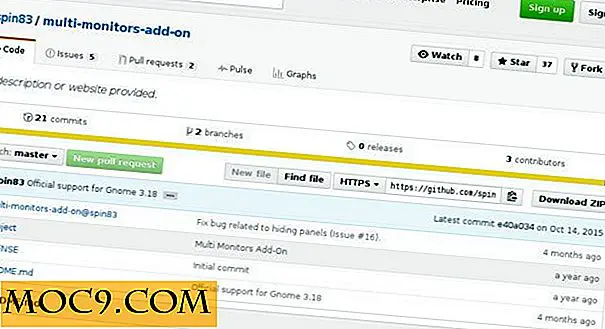


![Trở thành Nhóm nhà phát triển web được chứng nhận [Thỏa thuận MTE]](http://moc9.com/img/mtedeals-020816-github.jpg)

